Les principales méthodes de résolution n'ont pas pu communiquer avec l'erreur Google Home
Guide De Dépannage / / August 05, 2021
Google La maison est l'une des meilleures choses qui sert juste quand vous avez une bonne connexion Internet. Avec l'aide des appareils Google Home, vous pouvez demander à l'assistant vocal de faire à peu près tout ce qui est connecté à Internet. Par exemple, vous pouvez allumer / éteindre les lumières, les ventilateurs, contrôler votre système de musique et a été conçu par Google pour rivaliser avec un autre assistant vocal, Amazon Echo. Vous pouvez déclencher votre appareil Google Home en disant Ok Google! ou Hey Google! et peut lui faire effectuer certaines tâches de base comme mentionné ci-dessus ou rechercher sur Internet ou votre calendrier, etc.
Mais cela devient ennuyeux si votre appareil Google Home ne répond pas correctement ou a un problème de communication. Et si vous cherchez à résoudre un tel problème sur votre appareil, vous êtes au bon endroit, car dans cet article, nous vous guiderons sur les meilleurs moyens de corriger les erreurs de communication avec Google Home. L'appareil Google Home ne doit pas être blâmé ici car Amazon Echo et d'autres appareils d'assistance vocale souffrent également de problèmes qui nécessitent un dépannage. Alors, sans plus tarder, passons directement à l'article lui-même:
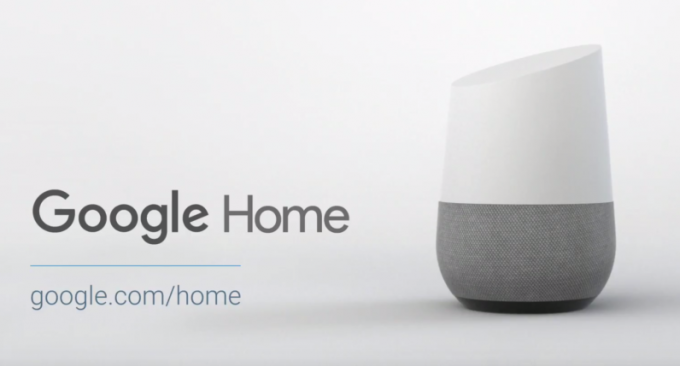
Table des matières
-
1 Les principales méthodes de résolution n'ont pas pu communiquer avec l'erreur Google Home
- 1.1 Redémarrer l'appareil
- 1.2 Vérifier les exigences logicielles minimales
- 1.3 Utilisation des accessoires d'origine
- 1.4 Vérifier la portée WiFi
- 1.5 Mettre à jour l'application Google Home
- 1.6 Activer Bluetooth
- 1.7 Activer le mode avion
- 1.8 Oubliez le réseau WiFi
- 1.9 Vérifiez votre compte lié
- 1.10 Vérifiez les restrictions WiFi
- 1.11 Réinitialisez votre Google Home
Les principales méthodes de résolution n'ont pas pu communiquer avec l'erreur Google Home
Vous trouverez ci-dessous quelques-unes des étapes ou des moyens que vous pouvez suivre pour résoudre le problème de communication que vous rencontrez avec l'appareil Google Home.
Redémarrer l'appareil
La chose la plus courante que vous pouvez faire est de redémarrer l'appareil. Vous pouvez débrancher l'appareil du secteur et attendre environ 20 secondes avant de démarrer l'appareil.
Vérifier les exigences logicielles minimales
Si vous configurez votre appareil Google Home à partir d'un téléphone Android, assurez-vous que vous utilisez Android 5 ou une version ultérieure. Alors que vous devriez être sur Android 6 ou version ultérieure si vous configurez Google Home à partir de tablettes Android. Comme Google Home prend également en charge les appareils iOS ou Apple, assurez-vous que vous êtes sur iOS 11 ou version ultérieure.
Utilisation des accessoires d'origine
Il est toujours préférable d'utiliser les accessoires d'origine fournis par le fabricant pour tout appareil électronique afin d'éviter de tels problèmes. Il en va de même avec l'appareil intelligent Google Home. Connectez-le toujours avec le câble d'alimentation ou l'adaptateur fourni dans la boîte.
Vérifier la portée WiFi
La plupart du temps, les problèmes de connexion sont dus à une mauvaise connexion Internet. Assurez-vous donc que vous configurez votre appareil Google Home dans la plage WiFi pour éviter de tels accidents.
Mettre à jour l'application Google Home
Vous devez avoir installé l'application Google Home sur votre appareil Android pour configurer Google Home, Home Mini ou le haut-parleur Nest. Vérifiez donc si l'application est à jour avec la dernière version.
[googleplay url = " https://play.google.com/store/apps/details? id = com.google.android.apps.chromecast.app & hl = en_US ”]
Activer Bluetooth
Si votre Google Home ou Home Mini affiche constamment vos erreurs, la connexion n'a pas pu être établie, activez le Bluetooth. Pour ce faire, allez dans Paramètres >> Bluetooth et activez-le. Ensuite, essayez de configurer votre Google Home.
Activer le mode avion
Vous pouvez également vérifier et configurer votre appareil intelligent Google Home ou Home Mini en activant le mode avion qui déconnecte toute connectivité sur votre téléphone. Ensuite, activez manuellement le WiFi, ce qui désactivera le mode Avion et commencez à configurer votre appareil.
Oubliez le réseau WiFi
Oublier le réseau WiFi et le configurer à nouveau est également l'une des méthodes de dépannage que vous pouvez utiliser pour corriger les erreurs de communication avec votre appareil Google Home. Pour faire ça
- Ouvrez Google Home
- Appuyez sur votre haut-parleur Google
- Puis appuyez sur l'icône Paramètres
- Cliquez sur Oublier le WiFi
Vérifiez votre compte lié
Si vous obtenez une erreur "Impossible de communiquer" après la configuration, cela peut également être dû à votre compte associé défectueux. Assurez-vous que vous êtes connecté à l'application Google Home avec le même compte que vous avez utilisé pour la configurer. Si vous ne l'avez pas fait, réinitialisez votre application Google Home avec un nouveau compte.
Vérifiez les restrictions WiFi
Votre WiFi a-t-il des restrictions sur le nombre d'appareils pouvant connecter des appareils simultanément? Si c'est la raison, vous devez essayer de déconnecter d'autres appareils et de connecter votre appareil Google Home au WiFi.
Réinitialisez votre Google Home
En dernier recours, vous pouvez continuer et réinitialiser votre appareil Google Home. Pour cela, maintenez le petit bouton placé sous le haut-parleur Google Home pendant 15 secondes. Le haut-parleur Google Home vous informera qu'il tente de réinitialiser l'appareil.
Donc, là vous l'avez de mon côté dans ce post. J'espère que vous avez aimé cet article et que vous avez pu résoudre le problème de communication sur vos haut-parleurs Google Home. Faites-nous savoir dans les commentaires ci-dessous si vous rencontrez des problèmes en suivant les astuces mentionnées ci-dessus. Jusqu'au prochain article… Cheers!
Un spécialiste du marketing numérique certifié Six Sigma et Google qui a travaillé en tant qu'analyste pour un grand multinational. Un passionné de technologie et d'automobile qui aime écrire, jouer de la guitare, voyager, faire du vélo et se détendre. Entrepreneur et blogueur.



